小新笔记本怎么连接蓝牙耳机 联想小新蓝牙耳机连接教程
时间:2024-01-06 来源:互联网 浏览量:
在今天的智能科技时代,蓝牙耳机成为了人们生活中不可或缺的一部分,而对于拥有联想小新笔记本的用户来说,如何连接蓝牙耳机成为了一个常见的问题。幸运的是联想小新提供了简单易用的蓝牙耳机连接教程,让用户能够享受无线音乐的便利。无论是在工作中还是休闲娱乐时,通过蓝牙连接,用户可以摆脱繁琐的线缆,随时随地畅享高品质的音乐体验。下面我们将一起来了解一下联想小新笔记本连接蓝牙耳机的步骤和技巧。
方法如下:
1、打开笔记本,点击开始图标。点击设置图标。
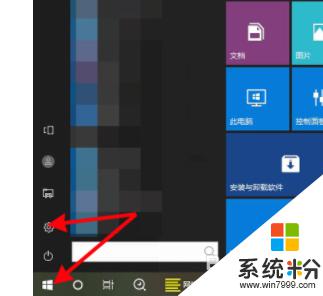
2、在windows设置里点击设备。
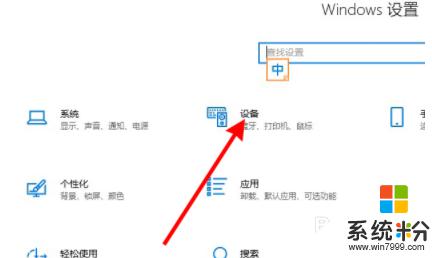
3、打开蓝牙开关后,点击添加蓝牙和其他设备。
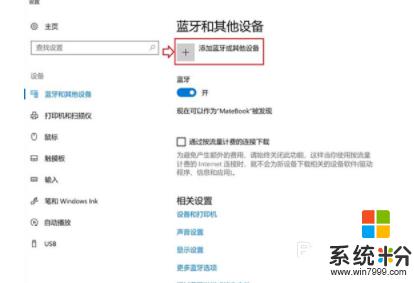
4、在添加设备页面点击蓝牙后,选择需要连接的蓝牙耳机连接即可。
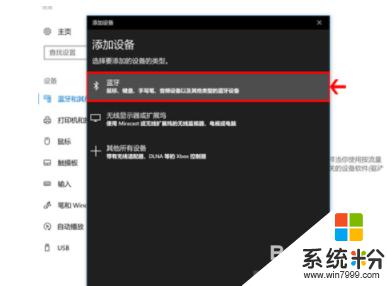
以上就是关于小新笔记本如何连接蓝牙耳机的全部内容,如果有遇到相同情况的用户,可以按照小编的方法来解决。
我要分享:
电脑软件热门教程
- 1 手机投影伴侣用的方法 手机投影伴侣如何使用
- 2 电脑发出报警声怎么解决 电脑发出报警声怎么处理
- 3 百度知道如何回答问题 百度知道想要回答别人问题该如何操作
- 4U盘无法格式化如何解决,有什么方法可以打开手机SD卡 U盘无法格式, 手机SD卡打不开如何解决
- 5用Photoshop如何画弧线 用Photoshop画弧线的方法
- 6没有管理员权限怎么办 没有管理员权限怎么卸载软件?
- 7怎样删除断开网络驱动器? 删除断开网络驱动器的方法?
- 8在华硕官网怎么下载驱动。 在华硕官网下载驱动的方法。
- 9怎样去除掉我的计算机里面的百度云图标 去除掉我的计算机里面的百度云图标的方法
- 10简单问题简单学 讲解什么是电脑屏幕分辨率
